Cara Verifikasi Blog di Google Search Console – Sebagai mesin pencari terbesar di dunia dengan jutaan queries pencarian setiap harinya, Google tak bisa dipungkiri lagi adalah sumber traffic terbesar untuk mendapatkan pengunjung untuk suatu blog.
Ada banyak sekali konten blog yang diindeks setiap detiknya, dan bisa jadi konten blog kita adalah salah satu yang akan diindeks per detik.
Tetapi ada kalanya kita perlu mengkontrol hasil indeks tersebut, memonitor perkembangannya dan mengetahui sudah berapa URL yang diindeks oleh Google dari blog kita.
Tim Google tentu saja sudah memperhitungkan hal-hal tersebut, dan untuk itu, mereka membuat Google Search Console untuk kita para webmaster/blogger yang bisa digunakan dengan gratis.
Dalam artikel ini saya mencoba memandu Anda untuk mendaftarkan sekaligus memverifikasi blog Anda di Google Search Console.
10 Tips Blogging Untuk Pemula
10 Tips Blogging Untuk Pemula – Blogging adalah jenis pekerjaan yang bergelut di dunia ... Selengkapnya
Secara umum caranya sama saja dengan mendaftarkan dan verifikasi blog di Bing Webmaster atau pun verifikasi blog di Alexa Rank. Untuk lebih lengkapnya, berikut cara verifikasi blog di Google Search Console.
Cara Verifikasi Blog di Google Search Console
Langkah-langkah ini cocok sekali Anda praktekkan dengan blog yang berplatform Blogspot atau pun WordPress. Ikuti caranya:
1. Yang pertama sekali Anda lakukan adalah membuat akun Google (Gmail) jika belum punya. Jika sudah punya Gmail, maka langsung saja menuju Google Search Console. (Agar lebih gampang pastikan Anda sudah log in terlebih dahulu ke dalam Gmail).
2. Setelah log in, silahkan klik “Add a Site“. Sebuah kotak akan muncul setelah Anda mengkliknya.
3. Masukkan URL blog Anda ke dalam kotak tersebut, kemudian klik Continue.
4. Di tahap ini Google akan memberikan Anda beberapa pilihan. Akan ada pilihan download dan upload HTML script serta menambahkan kode meta tag ke dalam HTML <header> blog Anda.
Berikut tutorial lengkapnya:
Cara Verifikasi Blog untuk Blogger / Blogspot
1. Untuk pengguna Blogspot, pilihmetode kedua yakni menambahkan kode meta tag ke dalam HTML <header>. Copy kode meta tag yang diberikan.
2. Masuk ke Dashboard blog Anda lalu klik Layout kemudian klik Edit HTML.
3. Sebelumnya Anda telah meng-copy kode meta tag yang diberikan Google untuk memverifikasi blog Anda.
Di tahap ini setelah Anda masuk ke tampilan Edit HTML, cari tag <head> (gunakan CTRL+F) dan paste kode meta tag tersebut tepat setelah tag <head> tersebut. Kemudian klik Save Template.
4. Kembali ke halaman Google Search Console lalu klik tombol Verify. Halaman yang memberitahukan bahwa verifikasi blog di Google Search Console akan muncul setelahnya. Selamat!
Cara Verifikasi Blog untuk WordPress
Bagi Anda pengguna WordPress platform gratis, caranya sama saja dengan Blogspot. Namun menu pilihannya akan berbeda, silahkan cari pilihan untuk mengedit tampilan HTML, kemudian cari tag <head> dan paste kode meta tag yang Anda dapatkan tepat setelah tag <head>.
Cara Membuat Blog dengan WordPress Self-Hosted: Lengkap
Cara Membuat Blog WordPress Self-Hosted – Bila Anda sampai ke artikel ini itu tandanya Anda ... Selengkapnya
Untuk pengguna WordPress self-hosted, Anda dapat menggunakan banyak metode. Berikut metode-metode tersebut:
Menggunakan Metode Meta Tag
- Masuk ke Dashboard => Appearance => Editor => header.php lalu cari tag <header> kemudian paste kode meta tag yang diberikan kepada Anda tepat setelah tag tersebut.
- Klik Save lalu verifikasi blog Anda dengan mengklik tombol Verify di Dashboard akun Google Search Console Anda.
Upload script HTML menggunakan FTP FileZilla
Cara Menggunakan FileZilla: File Transfer Protocol (FTP)
Cara Menggunakan FileZilla: File Transfer Protocol (FTP) – Dunia pengembangan web sudah ... Selengkapnya
- Dengan WordPress self-hosted Anda punya akses bebas ke dalam root directory website Anda.
- Gunakan software Windows/Mac Filezilla (gratis) untuk masuk ke root directory website Anda. Masukkan host, username, password, dan port, kemudian klik Quick Connect. Root directory dengan folder public_HTML akan muncul.
- Download script HTML dari akun Google Search Console Anda (metode pertama), kemudian upload script tersebut ke dalam public_HTML.
- Setelah itu masuk kembali ke akun Google Search Console Anda lalu klik Verify.
Lewat Plugin Yoast SEO
Lengkap: Cara Setting Plugin WordPress SEO by Yoast
Cara Setting Plugin WordPress SEO by Yoast – Dari sekian banyak metode untuk mengoptimisasi ... Selengkapnya
- Selain berfungsi sebagai pengatur SEO dasar on-page untuk blog Anda, plugin ini juga bisa membantu Anda untuk verifikasi blog di Google Webmaster, Alexa Rank, Yandex, Pinterest, dan juga Bing.
- Install Plugin tersebut lalu aktifkan.
- Setelah aktif, Anda akan melihat menu baru bertuliskan SEO di Dashboard WordPress Anda, tepat di bawah menu Settings. Arahkan mouse Anda ke SEO lalu klik Dashboard.
- Akan ada beberapa kotak yang tersedia. Cari kotak yang di sebelahnya terdapat tulisan Google Search Console (atau Webmaster Tool) lalu copy meta tag yang Anda dapatkan di akun Google Search Console Anda.
- Kembali ke akun Google Search Console Anda lalu klik Verify.
Itulah beberapa cara verifikasi blog Anda di Google Search Console yang bisa Anda coba.
Jika Anda memiliki blog platform lain dan ingin verifikasi blog Anda di Google Search Console, silahkan hubungi saya melalui kolom komentar di bawah ini. Semoga bermanfaat.



























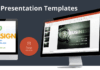

Kalau satu akun dan terdapat 2 blog dan kode verifikasinya sama mas, itu ndak masalah kan 😀 mohon pencerahannya
Kunjungan perdana brow,,
salam kenal penuh persahabatan.
terima kasih atas ilmu dan sharingnya gan, alhamdulillah berhasil memverifikasi situs yang ane pegang di webmaster..
Keren Bro Jgn Lupa mampir juga sob ^_^
Bermanfaat (y) udh terverifikasi blog saya hehe
Udah saya coba gaan,, udah berhasil terverifikasi blog wordpress saya, silahkan kunjung balik dan terima kasih sudah berbagi info cara verifikasi blog, semoga blog agan makin maju terus.
Verifikasi sudah berhasil di Google dan Bing namun kalo untuk dapat verifikasi di baidu gimana ya gan ?
thanks infonya, udah berhasil tapi masih bingung gunainnya, masih newbie masih butuh bimbinanganya.
thanks bro artikel nya sangant bermanfaat bagi newbie seperti ane….
thanks infonya, udah berhasil tapi masih bingung gunainnya
Sudah mencoba tapi kok gagal terus ya padahal langkah langkah sudah sesuai
(via handphone)
Mohon petunjuknya sob…. Tks
bila via handphone gagal silahkan coba via pc…. selamat mencoba sob
thanks infonya. nuwbie mau nyoba dulu tapi masih bingung gunainnya
Ini nih yang ane cari makasih gak praktek langsung
mas, di template sy ndak ada <head> mas, jadi gk bisa action
gimana solusinya?
Mantap gan.. Terimaksih tutorialnya sanat simple, langsung ane coba di web ane
bang, stelah klik layout->edit html. (edit htmlnya d sbelah mana bang gk ad punya saya menu itu)
please bantu bang. [email protected]
Uda berhasil nih, tpi belum ngerti banget kegunaannya
Mksh infonya Gan, saya sudah coba dan berhasil. Smoga blog saya menjadi ramai setelah ini, aamiin dan sukses untuk Agan ya,
Alhamdulillah berkat postingan ini saya bisa verifikasi blog saya. Makasih admin.
Terima kasih sharingnya. Tips dan caranya bermanfaat untuk memverifikasi website saya di google webmaster ini. Semoga makin cepat terindeks seperti website seni berpikir ini. aamiin
apa cukup verivikasi webmaster saja mas, misal file html, dan mash ada 3 lagi dibawhnya, apa butuh verivikasu juga
Cukup sekali saja mas, untuk metode apapun yang dipilih. Coba juga verifikasi semua protocol website seperti dengan atau tanpa www maupun http:// atau https://